
สารบัญ:
- ผู้เขียน John Day [email protected].
- Public 2024-01-30 13:07.
- แก้ไขล่าสุด 2025-01-23 15:12.


โดย Danni FRติดตามฉันบนทวิตเตอร์ติดตามเพิ่มเติมโดยผู้เขียน:





เกี่ยวกับ: ฉันสนใจในเทคโนโลยีใหม่ๆ และสิ่งที่เราสามารถทำได้เองโดยใช้ส่วนประกอบและจินตนาการเล็กน้อย ข้อมูลเพิ่มเติมเกี่ยวกับ Danni FR »
นี่คือระบบไฟเตียงแห่งอนาคต! โดยจะเปิดขึ้นเมื่อคุณเดินออกจากเตียงตอนกลางดึก และดับลงเมื่อคุณเดินเข้าไปในเครื่องในฝันอันแสนสบายของคุณ จึงไม่เกิดอุบัติเหตุกลางคืนและนิ้วเท้าหักอีกต่อไป!!
สร้างได้ง่ายสุด ๆ และเตียงของคุณจะมองออกไปนอกโลกนี้ เรามาเริ่มกันเลยไหม
ขั้นตอนที่ 1: รวบรวมชิ้นส่วนทั้งหมด


โอเค เพื่อเริ่มต้น เราจำเป็นต้องมีส่วนทั้งหมดที่จำเป็นสำหรับโครงการนี้ โปรดอ่านขั้นตอนนี้ก่อนซื้ออะไร ดังนั้นคุณจะต้อง:
- Adafruit Trinket 5V (https://www.adafruit.com/product/1501)
- เขียงหั่นขนม (https://www.adafruit.com/product/64)
- สายจัมเปอร์บางรุ่น (https://www.adafruit.com/product/153)
- ตัวต้านทาน 4k7 โอห์ม (https://www.adafruit.com/product/2783)
- แผ่น velostat (https://www.adafruit.com/product/1361)
- แถบ LED ของเรา (https://www.adafruit.com/product/2237)
- แหล่งจ่ายไฟ (https://www.adafruit.com/product/1466)
- และแน่นอน เทปกาว อลูมิเนียมฟอยล์ และกระดาษแข็งบางๆ
- เครื่องมือบางอย่าง เช่น คีม กรรไกร และหัวแร้ง
- เทปพันสายไฟและเทปแคปตัน
- ปูพรมแน่นอน!!!
คุณอาจเห็นว่าฉันเป็นแฟนตัวยงของผลิตภัณฑ์ Adafruit อย่างไรก็ตาม คุณสามารถใช้แถบ LED รุ่นอื่นได้ ขึ้นอยู่กับคุณ รหัสของฉันมีตัวเลือกมากมาย ในการตั้งค่าของฉัน ฉันใช้โมดูล LED SM16716 จำนวน 50 โมดูล คุณสามารถใช้ไฟ LED ได้มากเท่าที่คุณต้องการและรุ่นใดก็ได้ที่โค้ดรองรับ แต่ให้พิจารณาแหล่งจ่ายไฟที่เหมาะสมสำหรับการตั้งค่าของคุณ จำไว้ว่าแถบ rgb ส่วนใหญ่อาจต้องการมากถึง 60 mA ต่อ LED ดังนั้นคุณจึงถูกเตือน!
ขั้นตอนที่ 2: สร้างเซนเซอร์ Rug




นี่อาจเป็นส่วนที่ยาวที่สุดของบทแนะนำนี้ แต่ก็ง่าย โปรดใช้รูปภาพเป็นข้อมูลอ้างอิงและทำตามขั้นตอนนี้:
- ตัดแผ่นฟอยล์อลูมิเนียมสองแผ่นให้เล็กกว่าแผ่น velostat เล็กน้อย
- จากนั้นใช้เทปพันสายไฟเพื่อต่อแผ่นทั้ง 3 แผ่น จำไว้ว่าตรงกลางจะเป็นแผ่น velostat ให้พื้นที่เล็กๆ ว่างจากเทปสำหรับเดินสายด้วย
- ใช้กรีดทองแดงเพื่อสร้างหน้าสัมผัสทางไฟฟ้า โดยอันหนึ่งจะอยู่ที่ฟอยล์อะลูมิเนียมด้านล่าง และอีกอันหนึ่งอยู่ด้านบน
- บัดกรีสายไฟเข้ากับเทปทองแดงที่ติดอยู่ และใช้เทปแคปตันเพื่อป้องกันการเชื่อมต่อ
- จากนั้นใช้กระดาษแข็งบาง ๆ เพื่อป้องกันอลูมิเนียมฟอยล์จากการฉีกขาด แผ่นนี้ต้องมีขนาดเท่ากับเซ็นเซอร์ทั้งหมด ยึดด้วยเทปพันสายไฟเพิ่มเติม ระวังอย่าให้พื้นที่เล็กๆ โดยไม่ใช้เทป หรือทำรูเล็กๆ ทั้งอลูมิเนียมและกระดาษแข็งเพื่อให้อากาศไหลออกโดยไม่ทำให้เซ็นเซอร์เสียหาย
- ทุกอย่างเรียบร้อยดีไหม ตอนนี้คุณมีสเต็ปปิ้งเซนเซอร์ที่ทำงานได้อย่างสมบูรณ์แล้ว!!!
หมายเหตุ: ฉันใช้ถุงพลาสติกที่มาพร้อมกับแผ่น velostat เพื่อป้องกันเซ็นเซอร์จากความชื้น เพียงแค่ใส่เข้าไป:)
ขั้นตอนที่ 3: ติดตั้งแถบ LED บนเตียงของคุณ

ไปที่ส่วนที่สนุกของโครงการนี้ ติดไฟของคุณกับเตียงของคุณ!!! ฉันจะไม่ลงรายละเอียดมากนัก ขอแค่มีความคิดสร้างสรรค์และทำในสิ่งที่คุณต้องการ แต่ถ้าคุณต้องการแรงบันดาลใจสักหน่อย ฉันจะวางระเบิดทุกๆ สองสามเซนติเมตร และฉันใช้เทปกาวติดมันไว้กับเตียง
คุณสามารถใช้ไฟ LED ได้มากเท่าที่คุณต้องการในตำแหน่งและระยะทางที่คุณต้องการ:)
ขั้นตอนที่ 4: ตั้งโปรแกรม Trinket
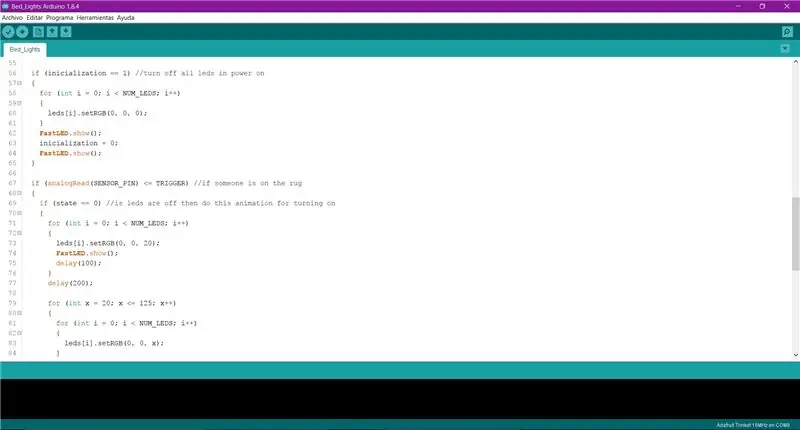
เอาล่ะ ก่อนอื่นคุณต้องเรียนรู้วิธีใช้ Trinket โชคดีที่ adafruit มีบทช่วยสอนที่ดีที่นี่ เมื่อคุณพร้อมแล้วให้กลับมาดำเนินการ
ฉันเห็นคุณกลับมาแล้ว ตอนนี้คุณรู้วิธีโหลดโปรแกรมไปยัง Trinket ด้วย Arduino และพื้นฐานแล้ว เป็นไปได้ว่าคุณได้ทำการสาธิต Blinky แล้ว:)
ตอนนี้ดาวน์โหลดไลบรารี FastLED ที่ยอดเยี่ยมจาก GitHub และติดตั้ง แล้วใส่รหัสของฉันในเครื่องประดับเล็ก ๆ ของคุณ ถูกตั้งโปรแกรมให้เปลี่ยน LED เป็นสีน้ำเงินด้วยแอนิเมชั่นขนาดเล็ก แต่คุณสามารถปรับเปลี่ยนได้ตามต้องการ อย่าลืมกำหนดค่าจำนวนไฟ LED ที่คุณใช้และประเภทของแถบ
// โปรเจ็กต์นี้สร้างโดย Danni Fernandez#include #include "FastLED.h" #define NUM_LEDS 50 //จำนวน LED ที่แถบของคุณมี#define DATA_PIN 0 // data line สำหรับแถบของคุณ #define CLOCK_PIN 1 //clock line for แถบของคุณ แถบของคุณไม่มีความคิดเห็นนี้ #define SENSOR_PIN 1 //ที่เซ็นเซอร์เชื่อมต่ออยู่ บน adafruit trinket อะนาล็อกพิน 1 เท่ากับพินดิจิทัล 2#define TRIGGER 50 // ค่าด้านล่างเมื่อพิจารณาว่ามีใครบางคนกำลังก้าว CRGB ไฟ LED[NUM_LEDS]; int inicialization = 0; สถานะ int = 0; การตั้งค่าเป็นโมฆะ () { ถ้า (F_CPU == 16000000) clock_prescale_set (clock_div_1); // เมื่อต้องการให้ trinket ทำงานที่ 16MHZ โปรดเลือกบนเมนูบอร์ด // Uncomment/edit หนึ่งในบรรทัดต่อไปนี้สำหรับแถบนำที่คุณใช้อยู่ // FastLED.addLeds(leds, NUM_LEDS); // FastLED.addLeds (ไฟ LED, NUM_LEDS); // FastLED.addLeds (ไฟ LED, NUM_LEDS); // FastLED.addLeds (ไฟ LED, NUM_LEDS); // FastLED.addLeds (ไฟ LED, NUM_LEDS); // FastLED.addLeds (ไฟ LED, NUM_LEDS); //FastLED.addLeds(ไฟ LED, NUM_LEDS); // FastLED.addLeds (ไฟ LED, NUM_LEDS); // FastLED.addLeds (ไฟ LED, NUM_LEDS); // FastLED.addLeds (ไฟ LED, NUM_LEDS); // FastLED.addLeds (ไฟ LED, NUM_LEDS); // FastLED.addLeds (ไฟ LED, NUM_LEDS); // FastLED.addLeds (ไฟ LED, NUM_LEDS); // FastLED.addLeds (ไฟ LED, NUM_LEDS); // FastLED.addLeds (ไฟ LED, NUM_LEDS); // FastLED.addLeds (ไฟ LED, NUM_LEDS); // FastLED.addLeds (ไฟ LED, NUM_LEDS); // FastLED.addLeds (ไฟ LED, NUM_LEDS); // FastLED.addLeds (ไฟ LED, NUM_LEDS); FastLED.addLeds (ไฟ LED, NUM_LEDS); // ในกรณีของฉันนี่คือโมเดลแถบของฉัน // FastLED.addLeds(leds, NUM_LEDS); // FastLED.addLeds (ไฟ LED, NUM_LEDS); // FastLED.addLeds (ไฟ LED, NUM_LEDS); // FastLED.addLeds (ไฟ LED, NUM_LEDS); การทำให้เป็นค่าเริ่มต้น = 1; ล่าช้า (500);} วงเป็นโมฆะ (){ ถ้า (การทำให้เป็นค่าเริ่มต้น == 1) // ปิดไฟ LED ทั้งหมดที่เปิดเครื่อง { สำหรับ (int i = 0; i < NUM_LEDS; i++) { leds .setRGB (0, 0, 0); } FastLED.show(); การทำให้เป็นค่าเริ่มต้น = 0; FastLED.show(); } if (analogRead(SENSOR_PIN) <= TRIGGER) // ถ้ามีใครอยู่บนพรม { if (state == 0) // is leds off ให้ทำภาพเคลื่อนไหวนี้เพื่อเปิด { for (int i = 0; i < NUM_LEDS; i++) { ไฟ LED .setRGB (0, 0, 20); FastLED.show(); ล่าช้า (100); } ล่าช้า (200); สำหรับ (int x = 20; x <= 125; x++) { สำหรับ (int i = 0; i < NUM_LEDS; i++) { leds .setRGB(0, 0, x); } FastLED.show(); ล่าช้า (20); } ในขณะที่ (analogRead (SENSOR_PIN) = 20; x--) { สำหรับ (int i = 0; i
สำหรับรหัสเวอร์ชันล่าสุดให้ไปที่ GitHub:
ขั้นตอนที่ 5: สร้างวงจร

เป็นวงจรที่ค่อนข้างง่าย ดังนั้นจะใช้เวลาเพียงไม่กี่นาทีในการทำสิ่งนี้บนเขียงหั่นขนมของเรา:)
การเชื่อมต่อของฉันมีดังนี้:
- 5V จากแหล่งจ่ายไฟไปยังพิน BAT ของ Trinket และ Vcc ของแถบ LED ของเรา
- GND จากแหล่งจ่ายไฟไปยัง Trinket หนึ่งสายของเซ็นเซอร์ตรวจจับพรมของเราและ GND ของแถบ LED
- Trinket pin 0 ไปยัง data pin ของ LED Strip
- Trinket pin 1 กับเข็มนาฬิกาของ LED Strip
- ลวดอีกเส้นของเซ็นเซอร์พรมไปที่ Trinket pin 2 และตัวต้านทาน 4k7 ohm จะอยู่ระหว่างพินนี้กับพิน 5V ของ Trinket
แค่นี้เองเหรอ ง่ายจัง
ขั้นตอนที่ 6: สนุก!!

ซ่อนทุกอย่างไว้ใต้เตียงของคุณและวางเซ็นเซอร์ไว้ใต้พรม ตอนนี้คุณพร้อมที่จะเขย่าโครงการนี้แล้ว
ฉันหวังว่าคุณจะสนุกกับมันและทำการแฮ็คกับอนิเมชั่นและการจัดแสงมากมาย
ขอบคุณที่อ่านฉัน:)
แนะนำ:
DIY 37 Leds เกมรูเล็ต Arduino: 3 ขั้นตอน (พร้อมรูปภาพ)

DIY 37 Leds เกมรูเล็ต Arduino: รูเล็ตเป็นเกมคาสิโนที่ตั้งชื่อตามคำภาษาฝรั่งเศสหมายถึงวงล้อเล็ก
หมวกนิรภัย Covid ส่วนที่ 1: บทนำสู่ Tinkercad Circuits!: 20 ขั้นตอน (พร้อมรูปภาพ)

Covid Safety Helmet ตอนที่ 1: บทนำสู่ Tinkercad Circuits!: สวัสดีเพื่อน ๆ ในชุดสองตอนนี้ เราจะเรียนรู้วิธีใช้วงจรของ Tinkercad - เครื่องมือที่สนุก ทรงพลัง และให้ความรู้สำหรับการเรียนรู้เกี่ยวกับวิธีการทำงานของวงจร! หนึ่งในวิธีที่ดีที่สุดในการเรียนรู้คือการทำ ดังนั้น อันดับแรก เราจะออกแบบโครงการของเราเอง: th
Bolt - DIY Wireless Charging Night Clock (6 ขั้นตอน): 6 ขั้นตอน (พร้อมรูปภาพ)

Bolt - DIY Wireless Charging Night Clock (6 ขั้นตอน): การชาร์จแบบเหนี่ยวนำ (เรียกอีกอย่างว่าการชาร์จแบบไร้สายหรือการชาร์จแบบไร้สาย) เป็นการถ่ายโอนพลังงานแบบไร้สาย ใช้การเหนี่ยวนำแม่เหล็กไฟฟ้าเพื่อจ่ายกระแสไฟฟ้าให้กับอุปกรณ์พกพา แอปพลิเคชั่นที่พบบ่อยที่สุดคือ Qi Wireless Charging st
4 ขั้นตอน Digital Sequencer: 19 ขั้นตอน (พร้อมรูปภาพ)

4 ขั้นตอน Digital Sequencer: CPE 133, Cal Poly San Luis Obispo ผู้สร้างโปรเจ็กต์: Jayson Johnston และ Bjorn Nelson ในอุตสาหกรรมเพลงในปัจจุบัน ซึ่งเป็นหนึ่งใน “instruments” เป็นเครื่องสังเคราะห์เสียงดิจิตอล ดนตรีทุกประเภท ตั้งแต่ฮิปฮอป ป๊อป และอีฟ
ป้ายโฆษณาแบบพกพาราคาถูกเพียง 10 ขั้นตอน!!: 13 ขั้นตอน (พร้อมรูปภาพ)

ป้ายโฆษณาแบบพกพาราคาถูกเพียง 10 ขั้นตอน!!: ทำป้ายโฆษณาแบบพกพาราคาถูกด้วยตัวเอง ด้วยป้ายนี้ คุณสามารถแสดงข้อความหรือโลโก้ของคุณได้ทุกที่ทั่วทั้งเมือง คำแนะนำนี้เป็นการตอบสนองต่อ/ปรับปรุง/เปลี่ยนแปลงของ: https://www.instructables.com/id/Low-Cost-Illuminated-
